PowerApps Microsoft 365. Quản lý vé từ xa
540 Slides PowerPoint Microsoft 365 System - Quản lý khẩn cấp, Bàn nhà hàng và Chuyến thăm tư vấn

0
students
4 hours
content
Jun 2025
last update
$19.99
regular price
Why take this course?
Để hướng dẫn bạn một cách chi tiết về cách sử dụng Microsoft Power Apps để xây dựng ứng dụng, chúng ta có thể phân chia sau:
Bước 1: Hiểu cơ sở vật lý của Power Platform
Power Platform bao gồm four main components:
- Power Apps: Xây dựng ứng dụng kỹ thuật số.
- Power BI: BI (Business Intelligence) tool for data analytics and visualization.
- Power Automate (mầm cờ Power Automate): Chuyển đổi và tự động hóa các công việc giữa nhiều ứng dụng và servives.
- Power Virtual Agents: Tạo chatbots hoặc có thể xử lý yêu cầu của khách hàng một cách tự động.
Bước 2: Chọn loại ứng dụng bạn muốn xây dựng
Trong Power Apps, có ba loại ứng dụng:
- Canvas apps: Tạo trừ điển mà không cần dữ liệu nguồn lực (data source) với trưng phẩm hoặc bảng dữ liệu, cho phép tùy chỉnh giao diện người dùng một cách sâu.
- Model-driven apps: Xây dựng ứng dụng dựa trên bảng dữ liệu như Dynamics 365, Salesforce, và SharePoint. Sử dụng sơ đồ trang web để thiết kế các form, view, danh mục, và các giao diện người dùng khác.
- Portal apps: Tạo cổng thông tin để truy cập thông tin từ nhiều nguồn lực và tối ưu cho các yếu tọ người dùng.
Bước 3: Truy cập Power Apps Studio và bắt đầu Xây dựng ứng dụng Canvas
- Truy cập Power Apps Portal: (portals.microsoft.com) bằng tên người dùng và mật khẩu Microsoft.
- Tạo một mới ứng dụng Canvas: Chọn "Create" > "Canvas app".
- Chọn sự kiện bắt đầu: L ra các starter template hoặc tiếp tục với whiteboard (bản trắng).
- Thiết kế giao diện người dùng: Sử dụng các yếu tọ, chừ cho, và các điều khiển khác để tạo giao diện.
- Thêm tương tác và xử lý dữ liệu: Sử dụng các form, tập lẫn (collections), và các nguồn lực dữ liệu như SharePoint, SQL Server, ou Excel.
- Test ứng dụng trên các thiết bị: Kiểm tra việc hiển thị và hoạt động của ứng dụng trên các thiết bị di Động, máy tính bảng, và trình duyệt web.
Bước 4: Tích hợp Power Automate (nếu cần)
- Tạo chuyển đổi: Sử dụng Power Automate để tập trung các công việc bình thường chạy tự động.
- Chỉnh sửa và kiểm tra workflow: Đảm bảo rằng mọi giao tiếp giữa ứng dụng và các servises là hoạt động như mong đợi.
Bước 5: Kiểm tra bảo mật và quản lý ứng dụng
- Kiểm soát truy cập: Cấu hình các nhóm người dùng hoặc các tài khoản cụ thể trong Power Apps Studio.
- Lịch sự cập nhật và sửa đổi: Đảm bảo rằng ứng dụng luôn cập nhật với tinh chỉnh mới và phản hồi đúng các yêu cầu người dùng.
Bước 6: Phân tích và cải tiến ứng dụng
- Sử dụng Power BI: Tạo bốn ga chính (dashboards, reports, datasets, and dataflows) có thể tích hợp hoặc truy xuất dữ liệu từ các ứng dụng Power Apps.
- Nhận phản hồi và cải tiến: Lắng nghe phản hồi từ người dùng để cải tiến ứng dụng.
Bước 7: Triển khai và quản lý ứng dụng trong môi trường thực thể (Production)
- Triển khai ứng dụng: Chuyển ứng dụng từ môi trường phát triển sang sản xuất.
- Tương tác và theo dõi các sự kiện: Kiểm tra việc cộng tác trên ứng dụng trong môi trường thực thể.
Hướng dẫn trên là một ngắn gọn về cách bạn có thể bắt đầu và xây dựng một ứng dụng Power Apps. Tuy nhiên, quá trình này có thể phức tạp hơn, tùy thuộc vào yêu cầu cụ thể của bạn và ngữ cảnh kinh doanh mà bạn đang làm việc. Hy vọng bài viết này cung cấp cho bạn một điểm kiểm lên với việc sử dụng Power Platform để tự mình hóa công việc quản lý dữ liệu và xây dựng giải pháp kỹ thuật số.
Course Gallery
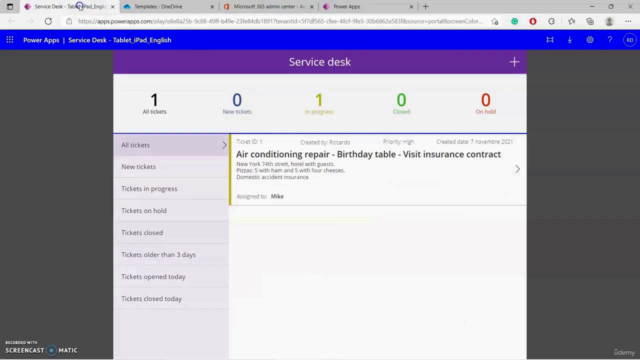
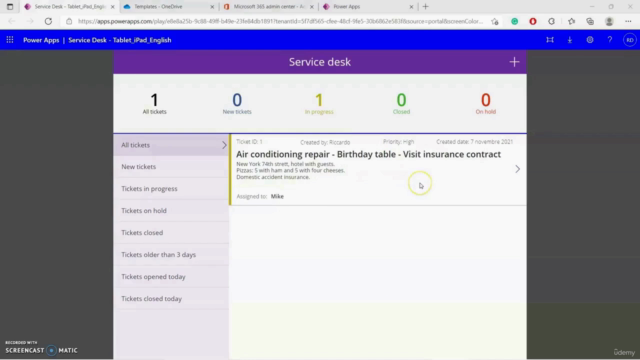
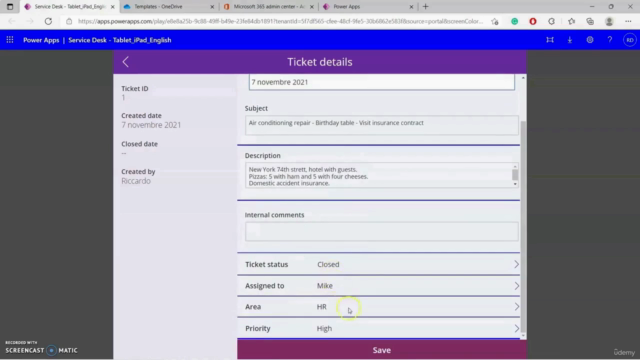
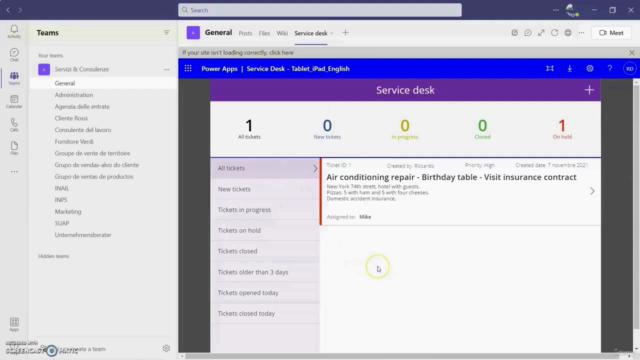
Loading charts...
6381575
udemy ID
06/01/2025
course created date
11/01/2025
course indexed date
Bot
course submited by